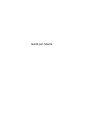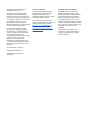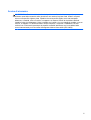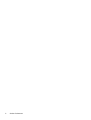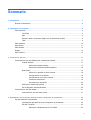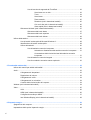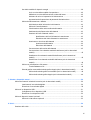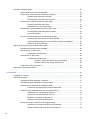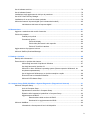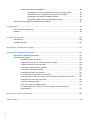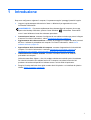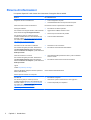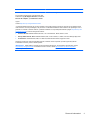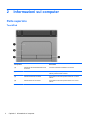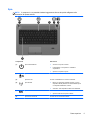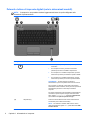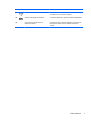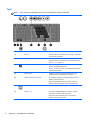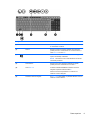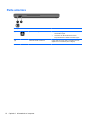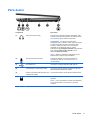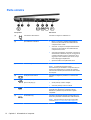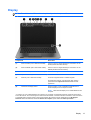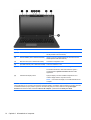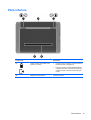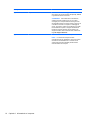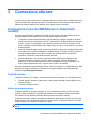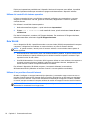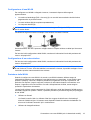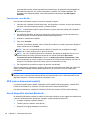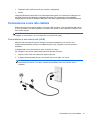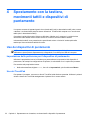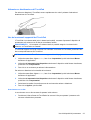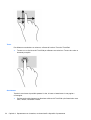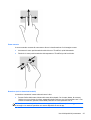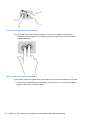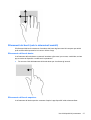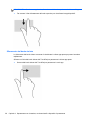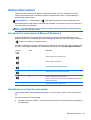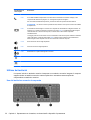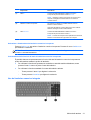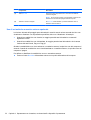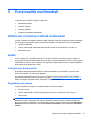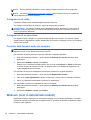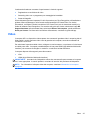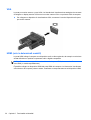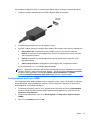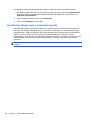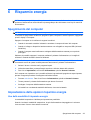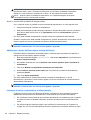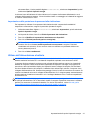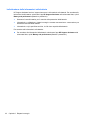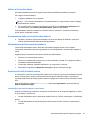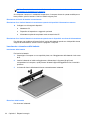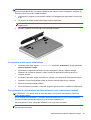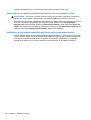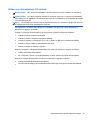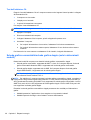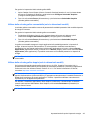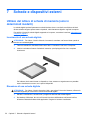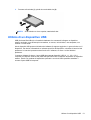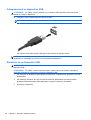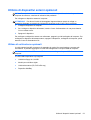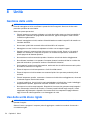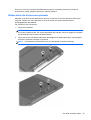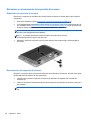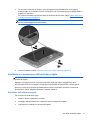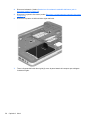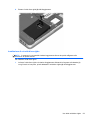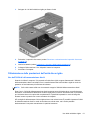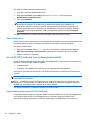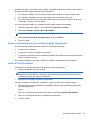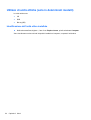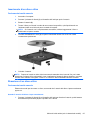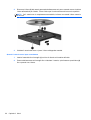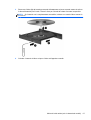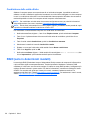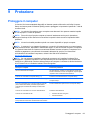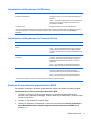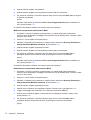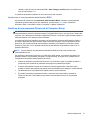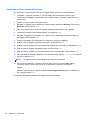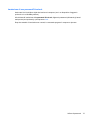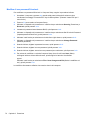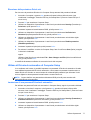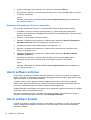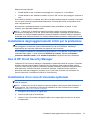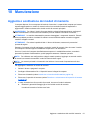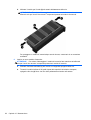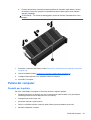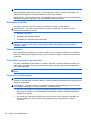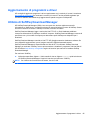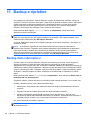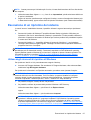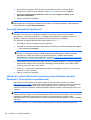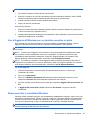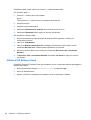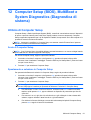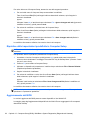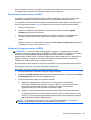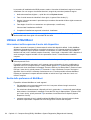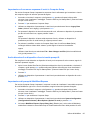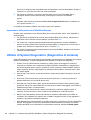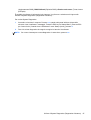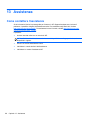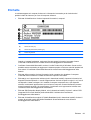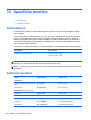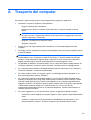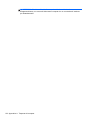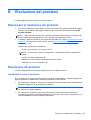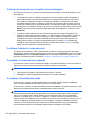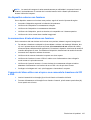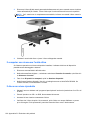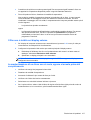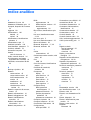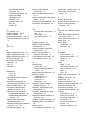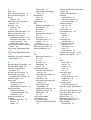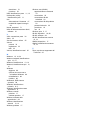Guida per l'utente

© Copyright 2013 Hewlett-Packard
Development Company, L.P.
Bluetooth è un marchio del rispettivo
proprietario usato da Hewlett-Packard
Company su licenza. Intel e Centrino sono
marchi di Intel Corporation negli Stati Uniti
e in altri Paesi. Il logo SD è un marchio del
suo proprietario. Java è un marchio
statunitense di Sun Microsystems, Inc.
Microsoft e Windows sono marchi registrati
negli USA di Microsoft Corporation.
Le informazioni contenute in questo
documento sono soggette a modifiche
senza preavviso. Le sole garanzie per i
prodotti e i servizi HP sono definite nelle
norme esplicite di garanzia che
accompagnano tali prodotti e servizi. Nulla
di quanto contenuto nel presente
documento va interpretato come
costituente una garanzia aggiuntiva. HP
non risponde di eventuali errori tecnici ed
editoriali o di omissioni presenti in questo
documento.
Seconda edizione: Luglio 2013
Prima edizione: Maggio 2013
Numero di parte del documento:
720798-062
Avviso per il prodotto
In questa guida per l'utente vengono
descritte le funzionalità comuni nella
maggior parte di modelli. Alcune
funzionalità potrebbero quindi non essere
disponibili sul proprio computer.
Per ottenere le guide per l'utente più
recenti, contattare l'assistenza tecnica. Per
assistenza negli Stati Uniti, visitare
http://www.hp.com/go/contactHP. Per
assistenza in tutto il mondo, visitare
http://welcome.hp.com/country/us/en/
wwcontact_us.html.
Condizioni della licenza software
Installando, duplicando, scaricando o
altrimenti utilizzando qualsiasi prodotto
software preinstallato su questo computer,
l'utente accetta di essere vincolato dai
termini del presente Contratto di licenza
con l'utente finale (EULA) HP. Se non si
accettano le condizioni di licenza, restituire
il prodotto inutilizzato (hardware e software)
entro 14 giorni per ottenere il rimborso alle
condizioni in vigore presso il luogo
d'acquisto.
Per ogni ulteriore informazione o per
richiedere un completo risarcimento del
computer, rivolgersi al punto di vendita
locale (il rivenditore).

Avviso di sicurezza
AVVERTENZA! Per ridurre il rischio di ustioni per l'utente o il surriscaldamento per il computer, non
utilizzare quest'ultimo tenendolo sulle ginocchia e non ostruirne le prese d'aria. Usare il computer
solo su una superficie rigida e piana. Impedire che una superficie rigida, come una stampante
adiacente, o morbida, come un cuscino, un tappeto o un tessuto, blocchi la circolazione dell'aria.
Impedire inoltre che l'adattatore CA sia a contatto con la pelle o con una superficie morbida, come un
cuscino, un tappeto o un tessuto durante l'uso del computer. Il computer e l'adattatore CA sono
conformi con i limiti termici previsti per le superfici accessibili dall'utente, così come definiti dalla
norma internazionale per la sicurezza delle apparecchiature informatiche (IEC 60950).
iii

iv Avviso di sicurezza

Sommario
1 Introduzione .................................................................................................................................................... 1
Ricerca di informazioni ......................................................................................................................... 2
2 Informazioni sul computer ............................................................................................................................. 4
Parte superiore ..................................................................................................................................... 4
TouchPad ............................................................................................................................ 4
Spie ...................................................................................................................................... 5
Pulsanti e lettore di impronte digitali (solo in determinati modelli) ....................................... 6
Tasti ..................................................................................................................................... 8
Parte anteriore .................................................................................................................................... 10
Parte destra ........................................................................................................................................ 11
Parte sinistra ...................................................................................................................................... 12
Display ................................................................................................................................................ 13
Parte inferiore ..................................................................................................................................... 15
3 Connessione alla rete ................................................................................................................................... 17
Connessione a una rete WWAN (solo in determinati modelli) ........................................................... 17
Controlli wireless ................................................................................................................ 17
Utilizzo del pulsante wireless ............................................................................ 17
Utilizzo dei controlli del sistema operativo ........................................................ 18
Rete WLAN ........................................................................................................................ 18
Utilizzo di un provider di servizi Internet ............................................................ 18
Configurazione di una WLAN ............................................................................ 19
Configurazione di un router wireless ................................................................. 19
Protezione della WLAN ..................................................................................... 19
Connessione a una WLAN ................................................................................ 20
GPS (solo in determinati modelli) ...................................................................................... 20
Uso di dispositivi wireless Bluetooth .................................................................................. 20
Connessione a una rete cablata ......................................................................................................... 21
Connessione a una rete locale (LAN) ................................................................................ 21
4 Spostamento con la tastiera, movimenti tattili e dispositivi di puntamento ........................................... 22
Uso dei dispositivi di puntamento ....................................................................................................... 22
Impostazione delle preferenze per il dispositivo di puntamento ........................................ 22
Uso del TouchPad ............................................................................................................. 22
Attivazione e disattivazione del TouchPad ........................................................ 23
v

Uso dei movimenti supportati dal TouchPad ..................................................... 23
Scorrimento con un dito .................................................................... 23
Tocco ................................................................................................ 24
Scorrimento ...................................................................................... 24
Zoom manuale .................................................................................. 25
Rotazione (solo in determinati modelli) ............................................ 25
Clic con 2 dita (solo in determinati modelli) ...................................... 26
Gesto rapido (solo in determinati modelli) ........................................ 26
Sfioramenti dai bordi (solo in determinati modelli) ............................................................. 27
Sfioramento dal bordo destro ............................................................................ 27
Sfioramento dal bordo superiore ....................................................................... 27
Sfioramento dal bordo sinistro .......................................................................... 28
Utilizzo della tastiera .......................................................................................................................... 29
Uso dei tasti di scelta rapida di Microsoft Windows 8 ........................................................ 29
Identificazione dei tasti di scelta rapida ............................................................................. 29
Utilizzo dei tastierini ........................................................................................................... 30
Uso del tastierino numerico incorporato ............................................................ 30
Attivazione e disattivazione del tastierino numerico incorporato ...... 31
Commutazione delle funzioni dei tasti del tastierino numerico
incorporato ........................................................................................ 31
Uso del tastierino numerico integrato ................................................................ 31
Uso di un tastierino numerico esterno opzionale .............................................. 32
5 Funzionalità multimediali ............................................................................................................................. 33
Utilizzo dei controlli per attività multimediali ....................................................................................... 33
Audio .................................................................................................................................................. 33
Collegamento di altoparlanti .............................................................................................. 33
Regolazione del volume .................................................................................................... 33
Collegamento di cuffie ....................................................................................................... 34
Collegamento di un microfono ........................................................................................... 34
Controllo delle funzioni audio del computer ....................................................................... 34
Webcam (solo in determinati modelli) ................................................................................................ 34
Video .................................................................................................................................................. 35
VGA ................................................................................................................................... 36
HDMI (solo in determinati modelli) ..................................................................................... 36
Configurazione audio per HDMI ........................................................................................ 37
Intel Wireless Display (solo in determinati modelli) ........................................................... 38
6 Risparmio energia ......................................................................................................................................... 39
Spegnimento del computer ................................................................................................................ 39
Impostazione delle opzioni risparmio energia .................................................................................... 39
vi

Uso delle modalità di risparmio energia ............................................................................. 39
Avvio e uscita dalla modalità di sospensione .................................................... 40
Abilitazione e uscita dall'ibernazione avviata dall'utente ................................... 40
Indicatore di carica e impostazioni di alimentazione ......................................... 40
Impostazione della protezione da password alla riattivazione .......................... 41
Utilizzo dell'alimentazione a batteria .................................................................................. 41
Individuazione delle informazioni sulla batteria ................................................. 42
Utilizzo di Controllo batteria .............................................................................. 43
Visualizzazione della carica residua della batteria ............................................ 43
Ottimizzazione dell'autonomia della batteria ..................................................... 43
Gestione dei livelli di batteria scarica ................................................................ 43
Identificazione dei livelli di batteria in esaurimento ........................... 43
Risoluzione del livello di batteria in esaurimento .............................. 44
Inserimento o rimozione della batteria .............................................................. 44
Inserimento della batteria ................................................................. 44
Rimozione della batteria ................................................................... 44
Conservazione della carica della batteria ......................................................... 45
Conservazione di una batteria sostituibile dall'utente (solo in determinati
modelli) .............................................................................................................. 45
Smaltimento di una batteria sostituibile dall'utente (solo in determinati
modelli) .............................................................................................................. 46
Sostituzione di una batteria sostituibile dall'utente (solo in determinati
modelli) .............................................................................................................. 46
Utilizzo con alimentazione CA esterna .............................................................................. 47
Test dell'adattatore CA ...................................................................................... 48
Scheda grafica commutabile/scheda grafica doppia (solo in determinati modelli) ............ 48
Utilizzo della scheda grafica commutabile (solo in determinati modelli) ........... 49
Utilizzo della scheda grafica doppia (solo in determinati modelli) ..................... 49
7 Schede e dispositivi esterni ......................................................................................................................... 50
Utilizzo del lettore di schede di memoria (solo in determinati modelli) ............................................... 50
Inserimento di una scheda digitale .................................................................................... 50
Rimozione di una scheda digitale ...................................................................................... 50
Utilizzo di un dispositivo USB ............................................................................................................. 51
Collegamento di un dispositivo USB .................................................................................. 52
Rimozione di un dispositivo USB ....................................................................................... 52
Utilizzo di dispositivi esterni opzionali ................................................................................................ 53
Utilizzo di unità esterne opzionali ...................................................................................... 53
8 Unità ............................................................................................................................................................... 54
Gestione delle unità ............................................................................................................................ 54
vii

Uso delle unità disco rigido ................................................................................................................ 54
Utilizzo della vite di sicurezza opzionale ............................................................................ 55
Rimozione o reinserimento del coperchio di accesso ........................................................ 56
Rimozione del coperchio di accesso ................................................................. 56
Reinserimento del coperchio di accesso ........................................................... 56
Sostituzione o espansione dell'unità disco rigido .............................................................. 57
Rimozione dell'unità disco rigido ....................................................................... 57
Installazione di un'unità disco rigido .................................................................. 59
Ottimizzazione delle prestazioni dell'unità disco rigido ...................................................... 61
Uso dell'Utilità di deframmentazione dischi ....................................................... 61
Uso di Pulizia disco ........................................................................................... 62
Uso di HP 3D DriveGuard (solo in determinati modelli) ..................................................... 62
Identificazione dello stato di HP 3D DriveGuard ............................................... 62
Gestione dell'alimentazione con un'unità disco rigido "parcheggiata" .............. 63
Utilizzo di HP 3D DriveGuard ............................................................................ 63
Utilizzo di unità ottiche (solo in determinati modelli) ........................................................................... 64
Identificazione dell'unità ottica installata ............................................................................ 64
Inserimento di un disco ottico ............................................................................................ 65
Caricamento tramite vassoio ............................................................................. 65
Rimozione di un disco ottico .............................................................................................. 65
Caricamento tramite vassoio ............................................................................. 65
Quando il vassoio del disco si apre normalmente ............................ 65
Quando il vassoio non si apre normalmente .................................... 66
Condivisione delle unità ottiche ......................................................................................... 68
RAID (solo in determinati modelli) ...................................................................................................... 68
9 Protezione ...................................................................................................................................................... 69
Proteggere il computer ....................................................................................................................... 69
Utilizzo di password ............................................................................................................................ 70
Impostazione delle password in Windows ......................................................................... 71
Impostazione delle password in Computer Setup ............................................................. 71
Gestione di una password amministratore BIOS ............................................................... 71
Immissione di una password amministratore BIOS .......................................... 73
Gestione di una password DriveLock di Computer Setup ................................................. 73
Impostazione di una password DriveLock ......................................................... 74
Immissione di una password DriveLock ............................................................ 75
Modifica di una password DriveLock ................................................................. 76
Rimozione della protezione DriveLock .............................................................. 77
Utilizzo di DriveLock automatico di Computer Setup ......................................................... 77
Immissione di una password DriveLock automatico ......................................... 77
Rimozione della protezione DriveLock automatico ........................................... 78
viii

Uso di software antivirus .................................................................................................................... 78
Uso di software firewall ...................................................................................................................... 78
Installazione degli aggiornamenti critici per la protezione .................................................................. 79
Uso di HP Client Security Manager .................................................................................................... 79
Installazione di un cavo di sicurezza opzionale .................................................................................. 79
Utilizzo del lettore di impronte digitali (solo in determinati modelli) .................................................... 80
Individuazione del lettore di impronte digitali ..................................................................... 80
10 Manutenzione .............................................................................................................................................. 81
Aggiunta o sostituzione dei moduli di memoria .................................................................................. 81
Pulizia del computer ........................................................................................................................... 83
Prodotti per la pulizia ......................................................................................................... 83
Procedure di pulizia ........................................................................................................... 84
Pulizia del display .............................................................................................. 84
Pulizia delle parti laterali e del coperchio .......................................................... 84
Pulizia di TouchPad e tastiera ........................................................................... 84
Aggiornamento di programmi e driver ................................................................................................ 85
Utilizzo di SoftPaq Download Manager .............................................................................................. 85
11 Backup e ripristino ..................................................................................................................................... 86
Backup delle informazioni .................................................................................................................. 86
Esecuzione di un ripristino del sistema .............................................................................................. 87
Utilizzo degli strumenti di ripristino di Windows ................................................................. 87
Uso degli strumenti di ripristino f11 .................................................................................... 88
Utilizzo di un disco Windows 8 operating system (Sistema operativo Windows 8, da
acquistare separatamente) ................................................................................................ 88
Uso di Aggiorna di Windows per un ripristino semplice e rapido ....................................... 89
Rimuovere tutto e reinstallare Windows ............................................................................ 89
Utilizzo di HP Software Setup ............................................................................................ 90
12 Computer Setup (BIOS), MultiBoot e System Diagnostics (Diagnostica di sistema) ........................... 91
Utilizzo di Computer Setup ................................................................................................................. 91
Avvio di Computer Setup ................................................................................................... 91
Spostamento e selezione in Computer Setup ................................................................... 91
Ripristino delle impostazioni predefinite in Computer Setup ............................................. 92
Aggiornamento del BIOS ................................................................................................... 92
Determinazione della versione del BIOS .......................................................... 93
Download di un aggiornamento del BIOS ......................................................... 93
Utilizzo di MultiBoot ............................................................................................................................ 94
Informazioni sulla sequenza di avvio del dispositivo ......................................................... 94
ix

Scelta delle preferenze di MultiBoot .................................................................................. 94
Impostazione di una nuova sequenza di avvio in Computer Setup .................. 95
Scelta dinamica di un dispositivo di avvio tramite prompt f9 ............................. 95
Impostazione del prompt di MultiBoot Express ................................................. 95
Impostazione delle preferenze di MultiBoot Express ........................................ 96
Utilizzo di System Diagnostics (Diagnostica di sistema) .................................................................... 96
13 Assistenza ................................................................................................................................................... 98
Come contattare l'assistenza ............................................................................................................. 98
Etichette ............................................................................................................................................. 99
14 Specifiche tecniche .................................................................................................................................. 100
Alimentazione ................................................................................................................................... 100
Ambiente operativo .......................................................................................................................... 100
Appendice A Trasporto del computer .......................................................................................................... 101
Appendice B Risoluzione dei problemi ....................................................................................................... 103
Risorse per la risoluzione dei problemi ............................................................................................ 103
Risoluzione dei problemi .................................................................................................................. 103
Impossibile avviare il computer ........................................................................................ 103
Il display del computer non visualizza alcuna immagine ................................................. 104
Il software funziona in modo anomalo ............................................................................. 104
Il computer è acceso ma non risponde ............................................................................ 104
Il computer è insolitamente caldo .................................................................................... 104
Un dispositivo esterno non funziona ................................................................................ 105
La connessione di rete wireless non funziona ................................................................. 105
Il vassoio del disco ottico non si apre e non consente la rimozione del CD o DVD ......... 105
Il computer non riconosce l'unità ottica ............................................................................ 106
Il disco non viene riprodotto ............................................................................................. 106
Il film non è visibile sul display esterno ............................................................................ 107
La masterizzazione di un disco non si avvia, oppure si arresta prima del
completamento ................................................................................................................ 107
Appendice C Scarica elettrostatica .............................................................................................................. 108
Indice analitico ................................................................................................................................................ 109
x

1 Introduzione
Dopo aver configurato e registrato il computer, è importante eseguire i passaggi riportati di seguito:
●
Leggere la guida stampata Informazioni di base su Windows 8 per apprendere le nuove
funzionalità di Windows®.
SUGGERIMENTO: Per tornare rapidamente alla schermata Start del computer da una app
aperta o dal desktop di Windows, premere il tasto Windows
sulla tastiera. Premendo di
nuovo il tasto Windows si torna alla schermata precedente.
●
Connessione a Internet: consente di configurare la rete cablata o wireless per potersi collegare
a Internet. Per ulteriori informazioni, vedere
Connessione alla rete a pagina 17.
●
Aggiornamento del software antivirus: consente di proteggere il computer dai danni provocati
dai virus. Il software è preinstallato nel computer: Per ulteriori informazioni, vedere
Uso di
software antivirus a pagina 78.
●
Apprendimento delle funzionalità del computer: consente di apprendere le funzionalità del
computer. Per ulteriori informazioni, consultare
Informazioni sul computer a pagina 4 e
Spostamento con la tastiera, movimenti tattili e dispositivi di puntamento a pagina 22.
●
Individuazione del software installato: consente di accedere all'elenco del software
preinstallato sul computer.
Nella schermata Start, digitare a, fare clic su App e selezionare una delle opzioni visualizzate.
Per ulteriori informazioni sul software fornito con il computer, consultare le istruzioni del
produttore del software disponibili nel software stesso o sul sito Web del produttore.
●
Eseguire il backup dell'unità disco rigido creando dischi di ripristino o un'unità flash di ripristino.
Vedere
Backup e ripristino a pagina 86.
1

Ricerca di informazioni
Il computer dispone di varie risorse che consentono di eseguire diverse attività.
Risorse Per informazioni su
Pieghevole Istruzioni di installazione
●
Come configurare il computer
●
Guida all'identificazione dei componenti del computer
Guida Informazioni di base su Windows 8 Panoramica di utilizzo e spostamento in Windows® 8.
HP Support Assistant
Per accedere a HP Support Assistant, nella schermata
Start, selezionare l'app HP Support Assistant.
Per ottenere le guide per l'utente più recenti,
contattare l'assistenza tecnica. Per assistenza negli
Stati Uniti, visitare
http://www.hp.com/go/contactHP.
Per assistenza in tutto il mondo, visitare
http://welcome.hp.com/country/us/en/
wwcontact_us.html.
●
Informazioni sul sistema operativo
●
Aggiornamenti di BIOS, software e driver
●
Strumenti per la risoluzione dei problemi
●
Come accedere all'assistenza
Normative e avvisi di sicurezza e ambientali
Per accedere alle guide per l'utente, selezionare la
app HP Support Assistant nella schermata Start,
selezionare Risorse del computer, quindi selezionare
Guide per l'utente.
●
Normative e avvisi di sicurezza
●
Informazioni sullo smaltimento della batteria
Guida alla sicurezza e al comfort
Per accedere alle guide per l'utente, selezionare la
app HP Support Assistant nella schermata Start,
selezionare Risorse del computer, quindi selezionare
Guide per l'utente.
oppure
Visitare
http://www.hp.com/ergo.
● Organizzazione della postazione di lavoro, postura e abitudini
di lavoro corrette
●
Informazioni sulla sicurezza meccanica ed elettrica
Opuscolo Worldwide Telephone Numbers (Numeri di
telefono internazionali)
Questo opuscolo è fornito con il computer.
Numeri telefonici dell'assistenza HP
Sito Web HP
Per ottenere le guide per l'utente più recenti,
contattare l'assistenza tecnica. Per assistenza negli
Stati Uniti, visitare
http://www.hp.com/go/contactHP.
Per assistenza in tutto il mondo, visitare
http://welcome.hp.com/country/us/en/
wwcontact_us.html.
●
Informazioni di supporto
●
Ordinazione di parti e individuazione di aiuto aggiuntivo
●
Accessori disponibili per il dispositivo
2 Capitolo 1 Introduzione

Risorse Per informazioni su
Garanzia limitata*
Per accedere a questa guida, nella schermata Start,
selezionare l'app HP Support Assistant, selezionare
Risorse del computer, quindi Garanzia e servizi.
oppure
Visitare
http://www.hp.com/go/orderdocuments.
Informazioni sulla garanzia
*La Garanzia limitata HP fornita per il proprio prodotto si trova nelle guide per l'utente sul computer e/o nel CD/DVD fornito
nella confezione. In alcuni paesi/regioni, HP può fornire una Garanzia limitata HP nella confezione. Nei paesi/regioni ove la
garanzia non è fornita in formato cartaceo, è possibile richiedere una copia stampata visitando la pagina
http://www.hp.com/
go/orderdocuments o scrivendo al seguente indirizzo:
●
America del Nord: Hewlett-Packard, MS POD, 11311 Chinden Blvd., Boise, ID 83714, USA
●
Europa, Medio Oriente, Africa: Hewlett-Packard, POD, Via G. Di Vittorio, 9, 20063, Cernusco s/Naviglio (MI), Italia
●
Asia Pacifico: Hewlett-Packard, POD, P.O. Box 200, Alexandra Post Office, Singapore 911507
Quando si richiede una copia stampata della garanzia, includere numero di prodotto, periodo di garanzia (indicato
sull'etichetta di servizio), nome e indirizzo postale.
IMPORTANTE: NON restituire il prodotto ad HP agli indirizzi indicati sopra. Per assistenza negli Stati Uniti, visitare
http://www.hp.com/go/contactHP. Per assistenza in tutto il mondo, visitare http://welcome.hp.com/country/us/en/
wwcontact_us.html.
Ricerca di informazioni 3

2 Informazioni sul computer
Parte superiore
TouchPad
Componente Descrizione
(1) Pulsante di attivazione/disattivazione del
TouchPad
Consente di attivare e disattivare il TouchPad.
(2) Area del TouchPad Consente di spostare il puntatore e di selezionare o
attivare gli elementi sullo schermo.
(3) Pulsante sinistro del TouchPad Ha la stessa funzione del pulsante sinistro di un mouse
esterno.
(4) Pulsante destro del TouchPad Ha la stessa funzione del pulsante destro di un mouse
esterno.
4 Capitolo 2 Informazioni sul computer

Spie
NOTA: Il computer in uso potrebbe risultare leggermente diverso da quello raffigurato nelle
illustrazioni di questa sezione.
Componente Descrizione
(1)
Spia di alimentazione
●
Accesa: il computer è acceso.
●
Lampeggiante: il computer è in modalità di
sospensione.
●
Spenta: il computer è spento.
(2)
Spia di disattivazione del microfono Arancione: Il microfono è disattivo.
(3) Spia bloc num Accesa: la modalità blocco numerico è attivata.
(4)
Spia wireless
●
Bianca: un dispositivo wireless integrato, come un
dispositivo WLAN (Wireless Local Area Network) e/o
un dispositivo Bluetooth®, è attivo.
● Arancione: tutti i dispositivi wireless sono disattivati.
(5)
Spia di disattivazione dell'audio
●
Arancione: l'audio del computer è disattivato.
●
Spenta: l'audio del computer è attivato.
(6) Spia blocco maiuscole Accesa: blocco maiuscole è attivato.
Parte superiore 5

Pulsanti e lettore di impronte digitali (solo in determinati modelli)
NOTA: Il computer in uso potrebbe risultare leggermente diverso da quello raffigurato nelle
illustrazioni di questa sezione.
Componente Descrizione
(1)
Pulsante di alimentazione
●
Se il computer è spento, premere il pulsante per
accenderlo.
●
Se il computer è acceso, premere brevemente il
pulsante per avviare la modalità di sospensione.
●
Se il computer è in modalità di sospensione, premere
brevemente il pulsante per disattivare questa modalità.
●
Se il computer è in modalità di ibernazione, premere
brevemente il pulsante per uscire da questa modalità.
ATTENZIONE: Tenendo premuto il pulsante di
alimentazione si provoca la perdita di tutti i dati non salvati.
Se il computer non risponde e le procedure di arresto di
Windows® si rivelano inefficaci, tenere premuto il pulsante di
alimentazione per almeno 5 secondi per arrestare il
computer.
Per ulteriori informazioni sulle impostazioni di alimentazione,
consultare le opzioni risparmio energia. Nella schermata
Start, digitare alimentazione, selezionare Impostazioni,
quindi selezionare Opzioni risparmio energia.
(2) Altoparlanti (2) Producono l'audio SRS Premium Sound o SRS Premium
Sound PRO (solo in determinati modelli).
NOTA: Per utilizzare il software SRS Premium Sound,
nella schermata Start, digitare SRS, quindi selezionare SRS
Premium Sound.
6 Capitolo 2 Informazioni sul computer

Componente Descrizione
(3)
Pulsante Wireless Consente di attivare/disattivare la funzionalità wireless, ma
non stabilisce una connessione wireless.
(4)
Pulsante di disattivazione dell'audio Consente di disattivare e ripristinare l'audio dell'altoparlante.
(5) Lettore di impronte digitali (solo in
determinati modelli)
Consente l'accesso a Windows mediante il riconoscimento
delle impronte digitali, anziché mediante password di
accesso.
Parte superiore 7

Tasti
NOTA: Fare riferimento all'illustrazione che più corrisponde al computer utilizzato.
Componente Descrizione
(1) Tasto esc Quando premuto in combinazione con il tasto fn, visualizza
le informazioni di sistema.
(2) Tasto fn Esegue le funzioni di sistema utilizzate più di frequente
quando premuto in combinazione con un tasto funzione, il
tasto bloc num o il tasto esc.
(3)
Pulsante Windows Consente di ritornare alla schermata Start da una app
aperta o dal desktop di Windows.
NOTA: Premendo di nuovo il tasto Windows si torna alla
schermata precedente.
(4) Tasti funzione Eseguono le funzioni di sistema utilizzate più spesso
quando premuti in combinazione con il tasto fn.
(5) Tastierino numerico incorporato Se il tastierino è abilitato, è possibile utilizzarlo come un
tastierino numerico esterno.
Ogni tasto del tastierino numerico esegue le funzioni
indicate dall'icona nell'angolo in alto a destra del tasto.
(6)
Tasto applicazioni Windows Visualizza le opzioni per un oggetto selezionato.
(7) Tasto bloc num Consente di abilitare/disabilitare il tastierino numerico
incorporato se premuto insieme al tasto fn.
Alterna le funzioni di spostamento e numeriche sul
tastierino numerico incorporato.
8 Capitolo 2 Informazioni sul computer

Componente Descrizione
(1) Tasto esc Quando premuto in combinazione con il tasto fn, visualizza
le informazioni di sistema.
(2) Tasto fn Esegue le funzioni di sistema utilizzate più di frequente
quando premuto in combinazione con un tasto funzione, il
tasto bloc num o il tasto esc.
(3)
Pulsante Windows Consente di ritornare alla schermata Start da una app
aperta o dal desktop di Windows.
NOTA: Premendo di nuovo il tasto Windows si torna alla
schermata precedente.
(4) Tasti funzione Eseguono le funzioni di sistema utilizzate più spesso
quando premuti in combinazione con il tasto fn.
(5) Tasto bloc num Consente di abilitare/disabilitare il tastierino numerico
integrato se premuto insieme al tasto fn.
Alterna le funzioni di spostamento e numeriche sul
tastierino numerico integrato.
(6) Tastierino numerico integrato Se bloc num è stato abilitato, è possibile utilizzarlo come un
tastierino numerico esterno.
Parte superiore 9

Parte anteriore
Componente Descrizione
(1)
Spia unità disco rigido
●
Bianca lampeggiante: è in corso l'accesso
all'unità disco rigido.
●
Arancione: HP 3D DriveGuard ha messo
temporaneamente in attesa l'unità disco rigido.
(2) Lettore di schede di memoria Legge i dati da e scrive i dati su schede di memoria
digitali come le schede SD (Secure Digital).
10 Capitolo 2 Informazioni sul computer
La pagina si sta caricando...
La pagina si sta caricando...
La pagina si sta caricando...
La pagina si sta caricando...
La pagina si sta caricando...
La pagina si sta caricando...
La pagina si sta caricando...
La pagina si sta caricando...
La pagina si sta caricando...
La pagina si sta caricando...
La pagina si sta caricando...
La pagina si sta caricando...
La pagina si sta caricando...
La pagina si sta caricando...
La pagina si sta caricando...
La pagina si sta caricando...
La pagina si sta caricando...
La pagina si sta caricando...
La pagina si sta caricando...
La pagina si sta caricando...
La pagina si sta caricando...
La pagina si sta caricando...
La pagina si sta caricando...
La pagina si sta caricando...
La pagina si sta caricando...
La pagina si sta caricando...
La pagina si sta caricando...
La pagina si sta caricando...
La pagina si sta caricando...
La pagina si sta caricando...
La pagina si sta caricando...
La pagina si sta caricando...
La pagina si sta caricando...
La pagina si sta caricando...
La pagina si sta caricando...
La pagina si sta caricando...
La pagina si sta caricando...
La pagina si sta caricando...
La pagina si sta caricando...
La pagina si sta caricando...
La pagina si sta caricando...
La pagina si sta caricando...
La pagina si sta caricando...
La pagina si sta caricando...
La pagina si sta caricando...
La pagina si sta caricando...
La pagina si sta caricando...
La pagina si sta caricando...
La pagina si sta caricando...
La pagina si sta caricando...
La pagina si sta caricando...
La pagina si sta caricando...
La pagina si sta caricando...
La pagina si sta caricando...
La pagina si sta caricando...
La pagina si sta caricando...
La pagina si sta caricando...
La pagina si sta caricando...
La pagina si sta caricando...
La pagina si sta caricando...
La pagina si sta caricando...
La pagina si sta caricando...
La pagina si sta caricando...
La pagina si sta caricando...
La pagina si sta caricando...
La pagina si sta caricando...
La pagina si sta caricando...
La pagina si sta caricando...
La pagina si sta caricando...
La pagina si sta caricando...
La pagina si sta caricando...
La pagina si sta caricando...
La pagina si sta caricando...
La pagina si sta caricando...
La pagina si sta caricando...
La pagina si sta caricando...
La pagina si sta caricando...
La pagina si sta caricando...
La pagina si sta caricando...
La pagina si sta caricando...
La pagina si sta caricando...
La pagina si sta caricando...
La pagina si sta caricando...
La pagina si sta caricando...
La pagina si sta caricando...
La pagina si sta caricando...
La pagina si sta caricando...
La pagina si sta caricando...
La pagina si sta caricando...
La pagina si sta caricando...
La pagina si sta caricando...
La pagina si sta caricando...
La pagina si sta caricando...
La pagina si sta caricando...
La pagina si sta caricando...
La pagina si sta caricando...
La pagina si sta caricando...
La pagina si sta caricando...
La pagina si sta caricando...
La pagina si sta caricando...
La pagina si sta caricando...
La pagina si sta caricando...
-
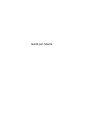 1
1
-
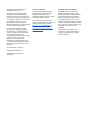 2
2
-
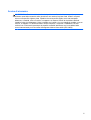 3
3
-
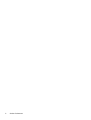 4
4
-
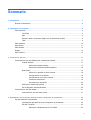 5
5
-
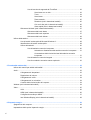 6
6
-
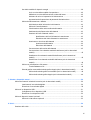 7
7
-
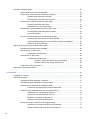 8
8
-
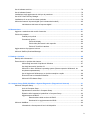 9
9
-
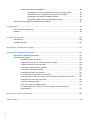 10
10
-
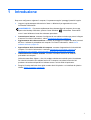 11
11
-
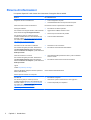 12
12
-
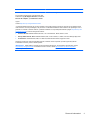 13
13
-
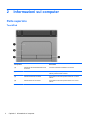 14
14
-
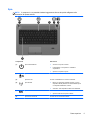 15
15
-
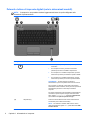 16
16
-
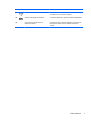 17
17
-
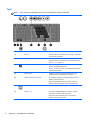 18
18
-
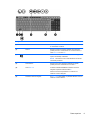 19
19
-
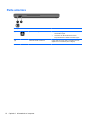 20
20
-
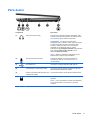 21
21
-
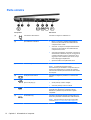 22
22
-
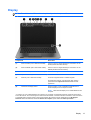 23
23
-
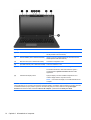 24
24
-
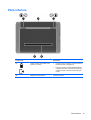 25
25
-
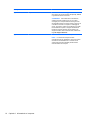 26
26
-
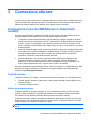 27
27
-
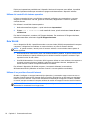 28
28
-
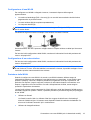 29
29
-
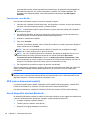 30
30
-
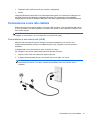 31
31
-
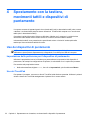 32
32
-
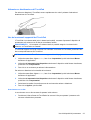 33
33
-
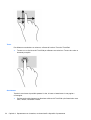 34
34
-
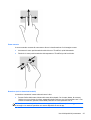 35
35
-
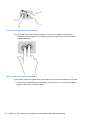 36
36
-
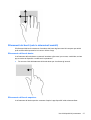 37
37
-
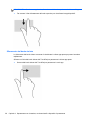 38
38
-
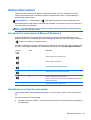 39
39
-
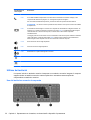 40
40
-
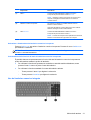 41
41
-
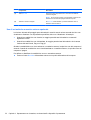 42
42
-
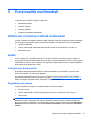 43
43
-
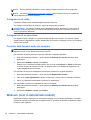 44
44
-
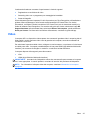 45
45
-
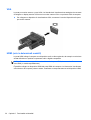 46
46
-
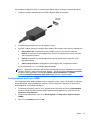 47
47
-
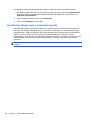 48
48
-
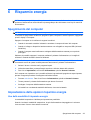 49
49
-
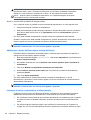 50
50
-
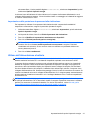 51
51
-
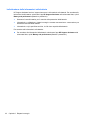 52
52
-
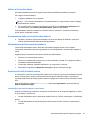 53
53
-
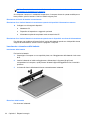 54
54
-
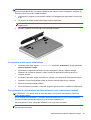 55
55
-
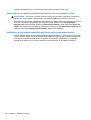 56
56
-
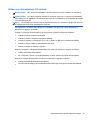 57
57
-
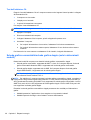 58
58
-
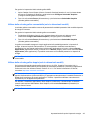 59
59
-
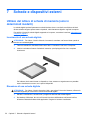 60
60
-
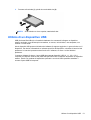 61
61
-
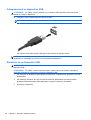 62
62
-
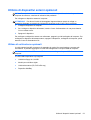 63
63
-
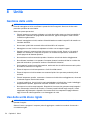 64
64
-
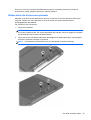 65
65
-
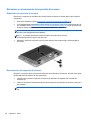 66
66
-
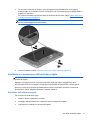 67
67
-
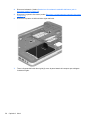 68
68
-
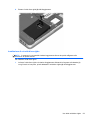 69
69
-
 70
70
-
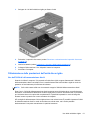 71
71
-
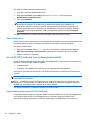 72
72
-
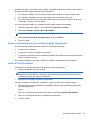 73
73
-
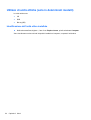 74
74
-
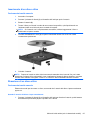 75
75
-
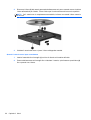 76
76
-
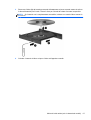 77
77
-
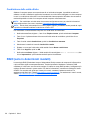 78
78
-
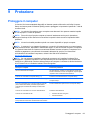 79
79
-
 80
80
-
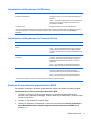 81
81
-
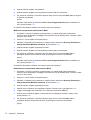 82
82
-
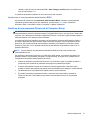 83
83
-
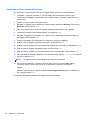 84
84
-
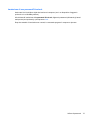 85
85
-
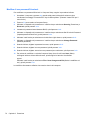 86
86
-
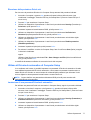 87
87
-
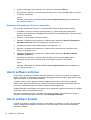 88
88
-
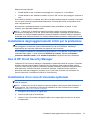 89
89
-
 90
90
-
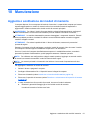 91
91
-
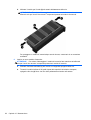 92
92
-
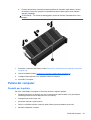 93
93
-
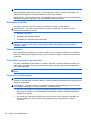 94
94
-
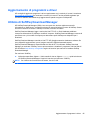 95
95
-
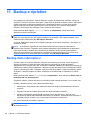 96
96
-
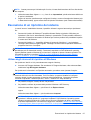 97
97
-
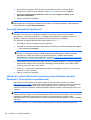 98
98
-
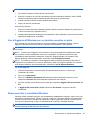 99
99
-
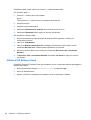 100
100
-
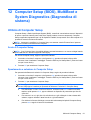 101
101
-
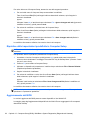 102
102
-
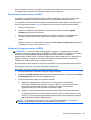 103
103
-
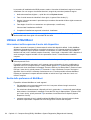 104
104
-
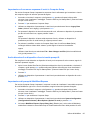 105
105
-
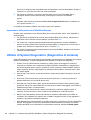 106
106
-
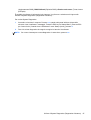 107
107
-
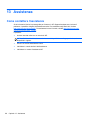 108
108
-
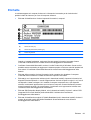 109
109
-
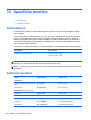 110
110
-
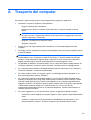 111
111
-
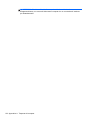 112
112
-
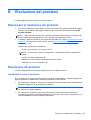 113
113
-
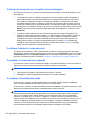 114
114
-
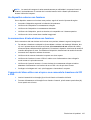 115
115
-
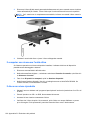 116
116
-
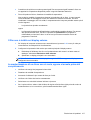 117
117
-
 118
118
-
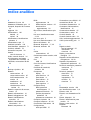 119
119
-
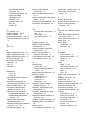 120
120
-
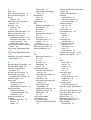 121
121
-
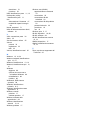 122
122
HP ProBook 450 G1 Notebook PC Guida di riferimento
- Tipo
- Guida di riferimento
- Questo manuale è adatto anche per
Documenti correlati
-
HP ZBook 15 Mobile Workstation (ENERGY STAR) Manuale utente
-
HP ProBook 11 EE G1 Manuale del proprietario
-
HP ProBook 455 G2 Notebook PC Manuale del proprietario
-
HP EliteBook Revolve 810 G1 Tablet Manuale utente
-
HP 355 G2 Notebook PC Guida di riferimento
-
HP ProBook 446 G3 Notebook PC series Manuale del proprietario
-
HP ProBook 640 G1 Notebook PC Manuale del proprietario
-
HP ZBook 17 Mobile Workstation Manuale utente
-
HP EliteBook Folio 9470m Base Model Ultrabook PC Manuale utente
-
HP EliteBook 840 G1 Notebook PC Manuale utente